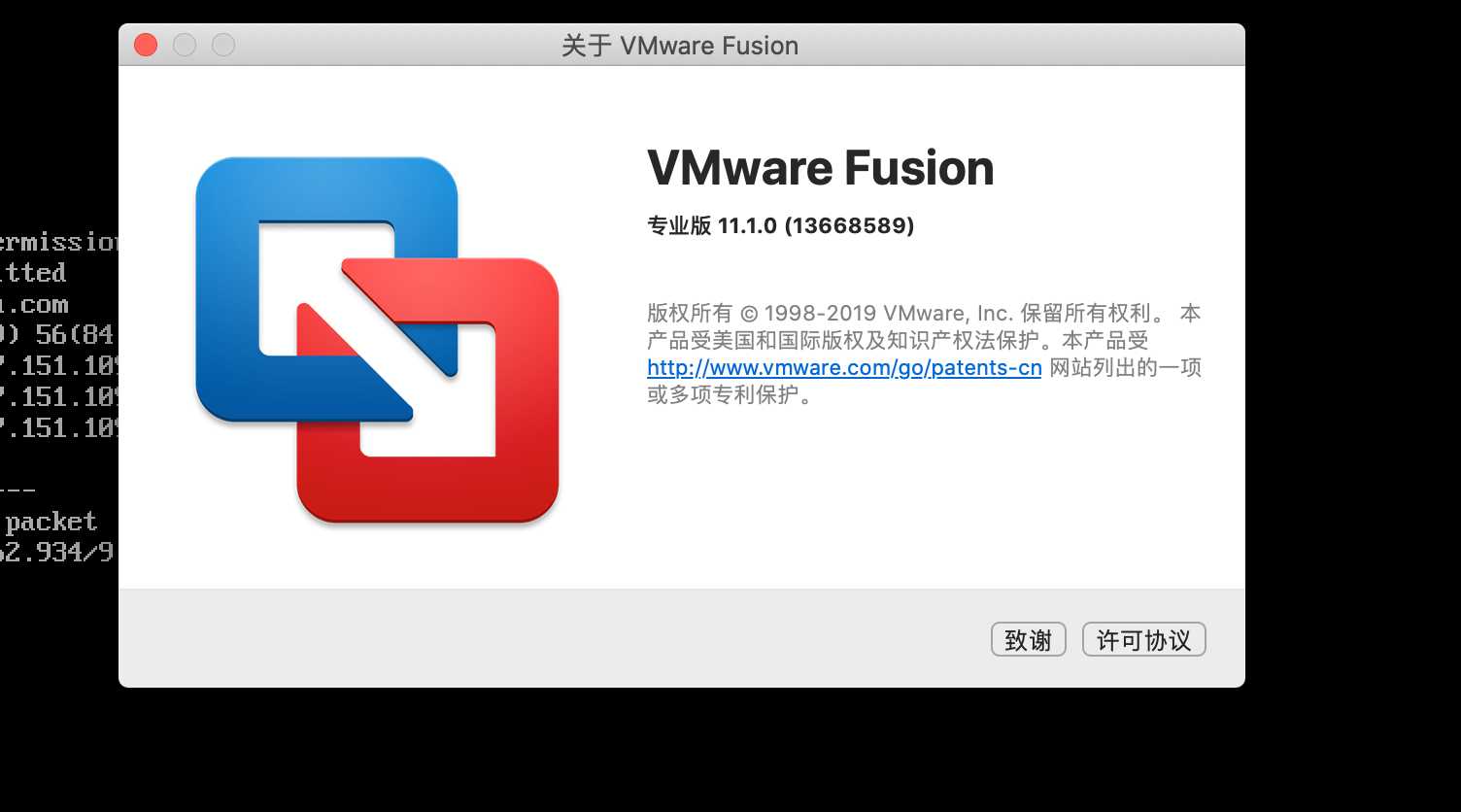
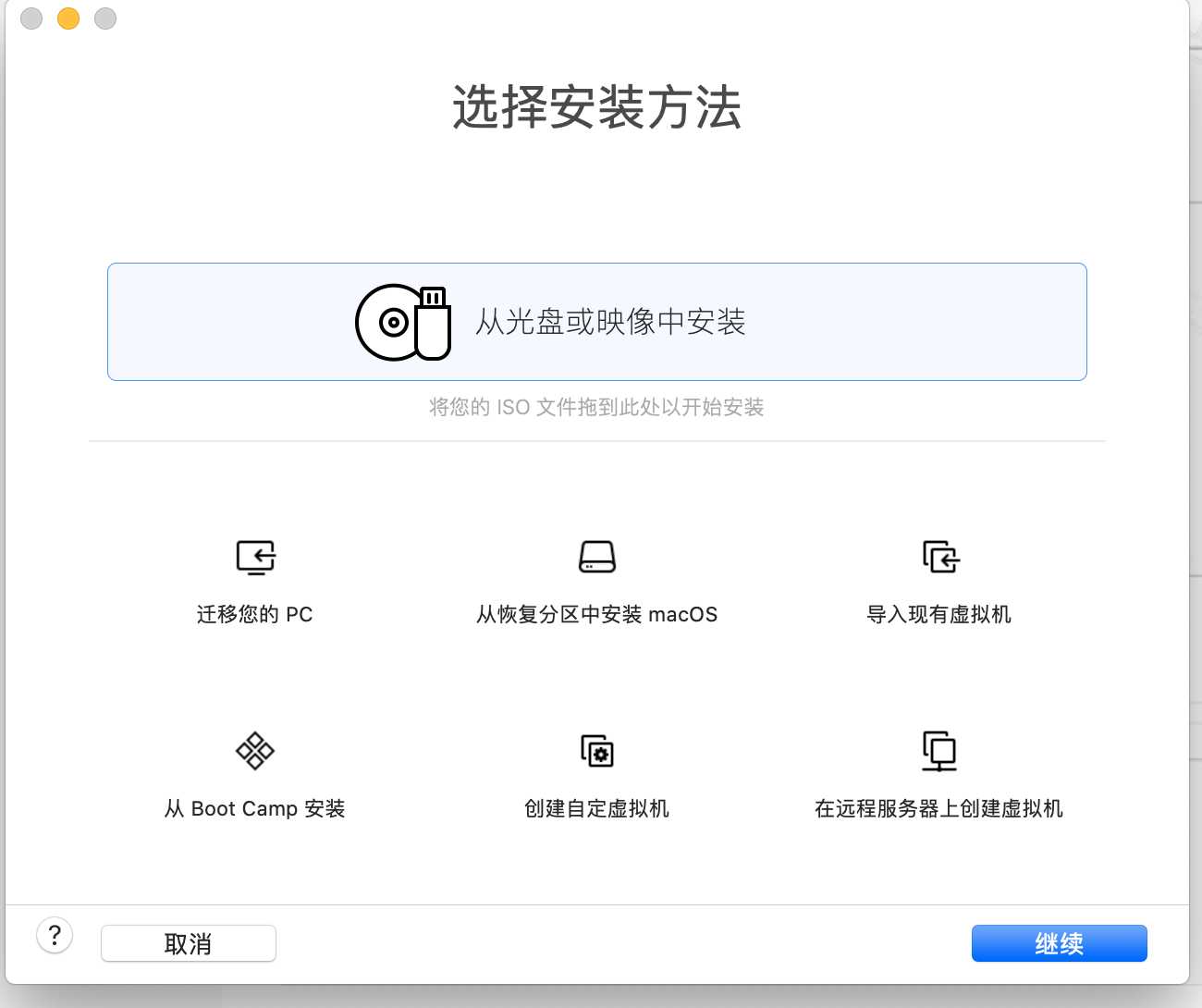
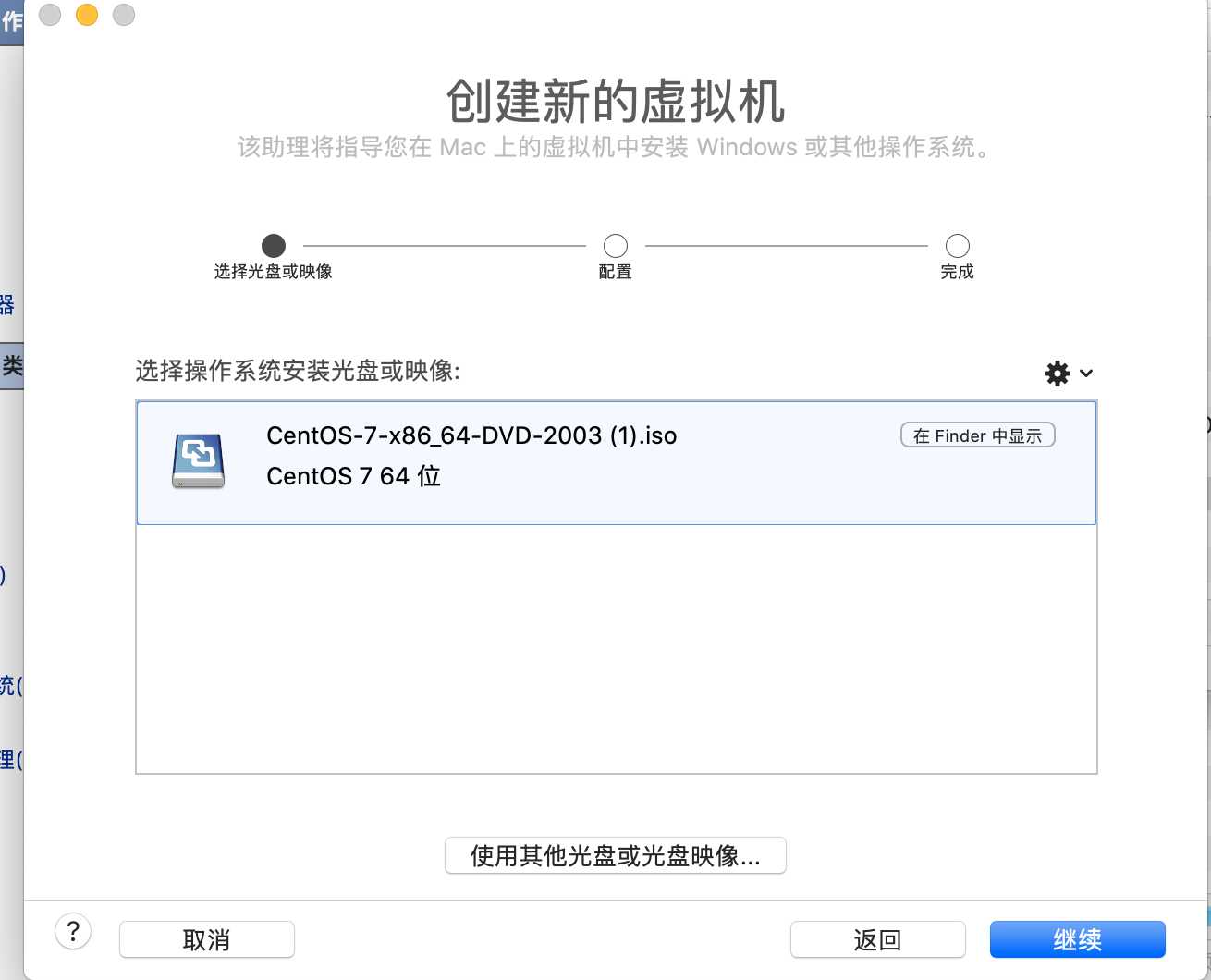
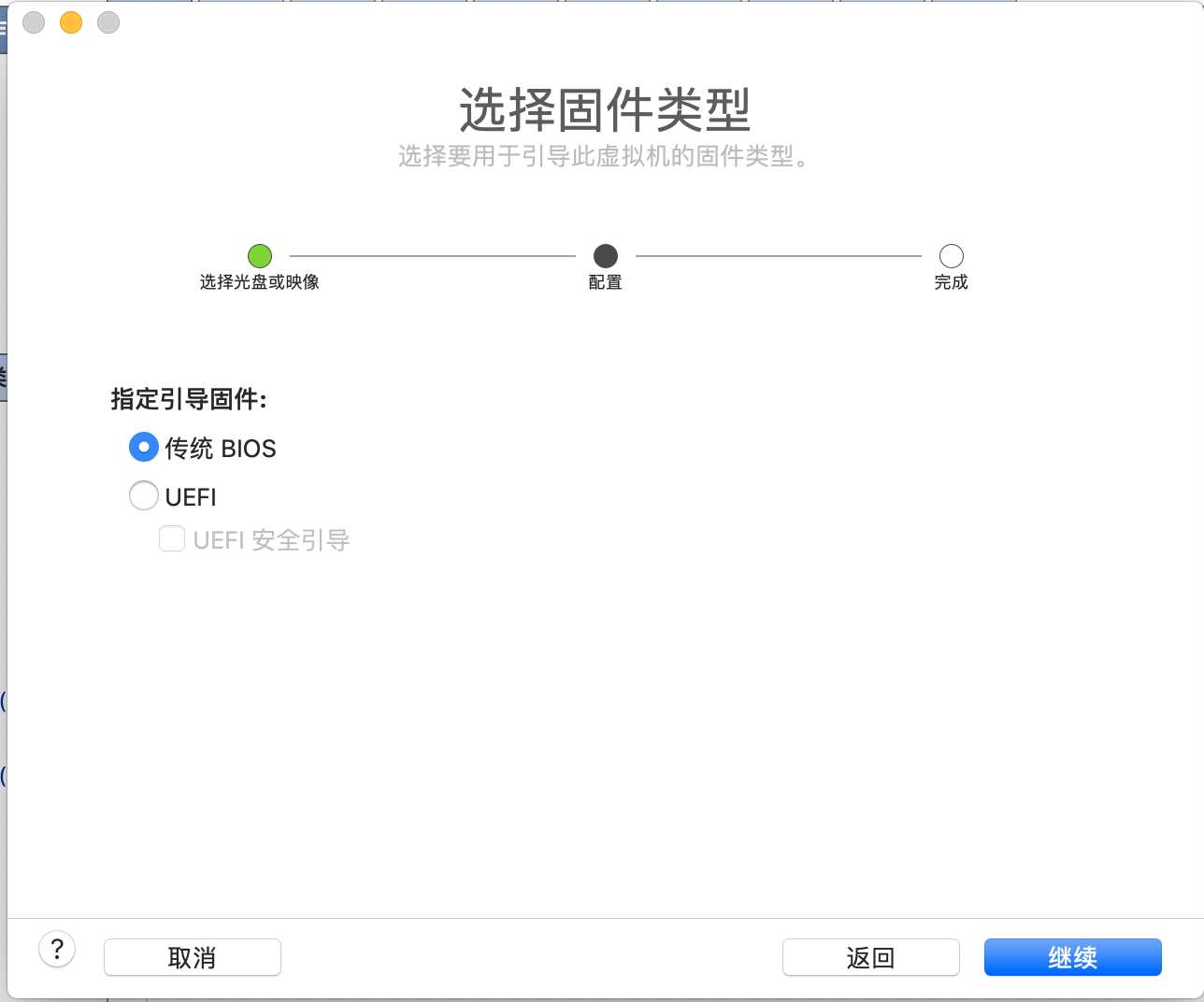
7.安装完成后选择虚拟机的存放路径
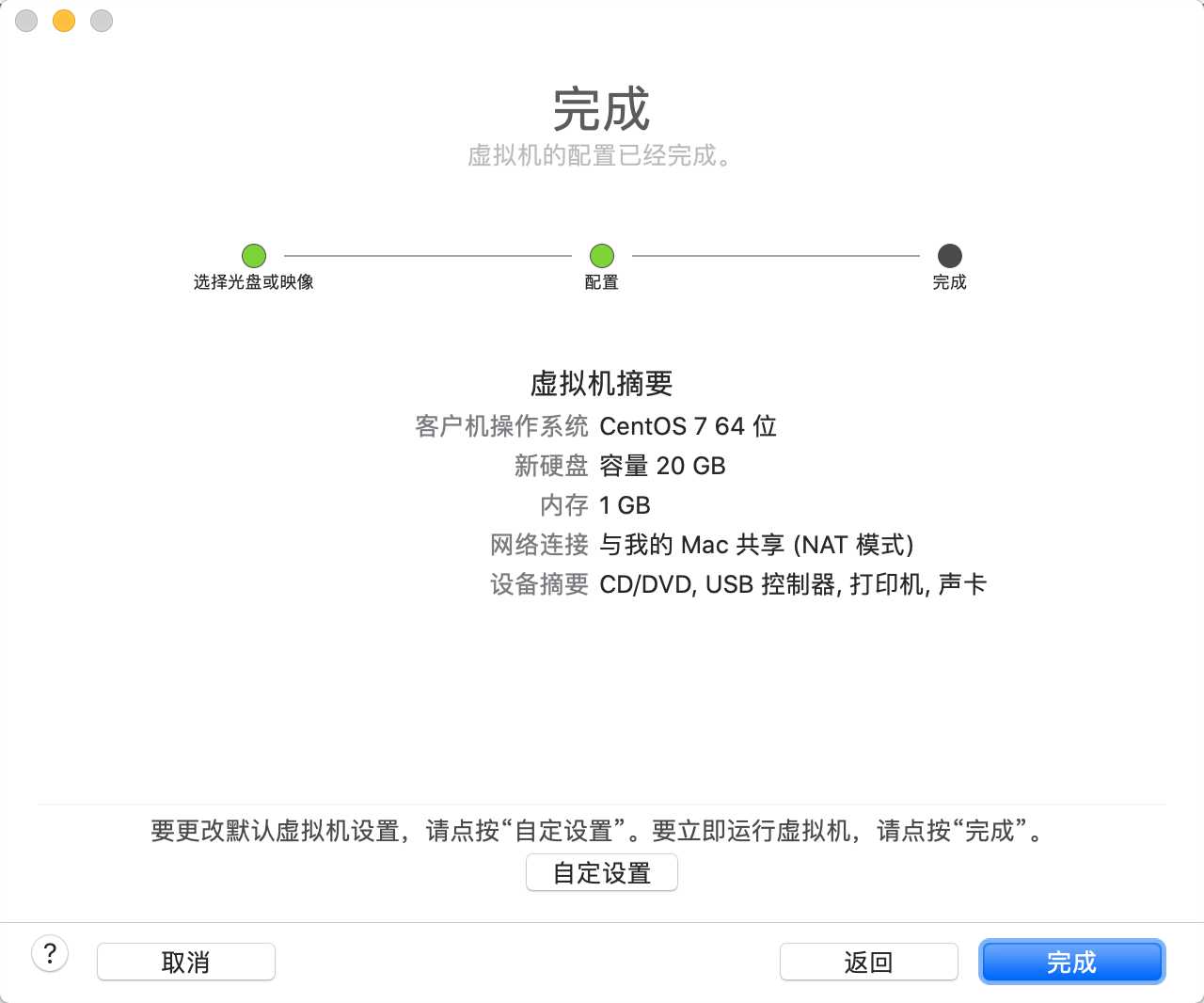
ps:
mac 安装虚拟机的时候需要再多几步避免打不开虚拟机或者黑屏
点击 打开系统偏好设置,点击 左下角小锁 解锁,然后在 VMWare Fusion 前面 打钩,然后再点击 左下角小锁 重新锁定。
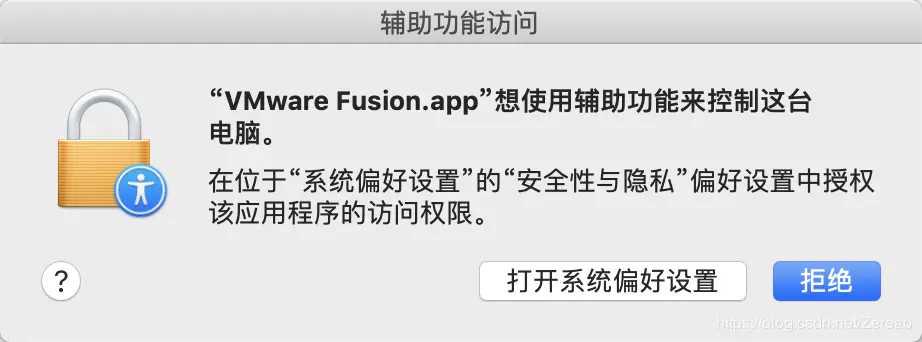
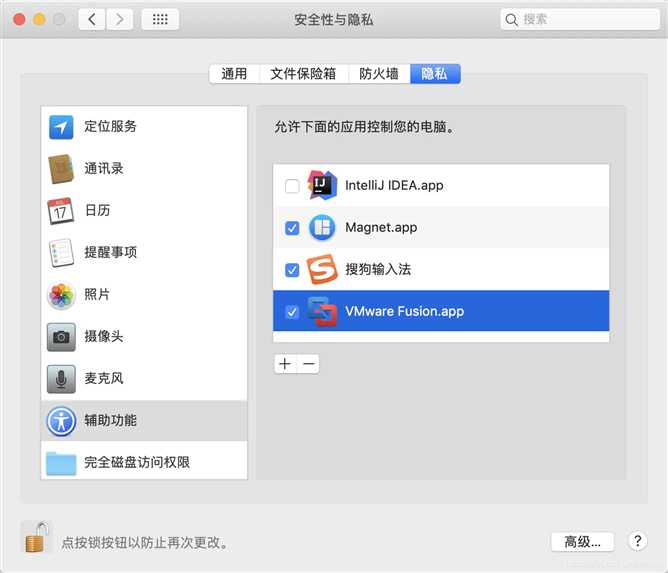
重启mac ,立即在键盘上按住 Command ? + R,直到看到 Apple 标志或旋转的地球时松开。
3.点击实用工具下的终端
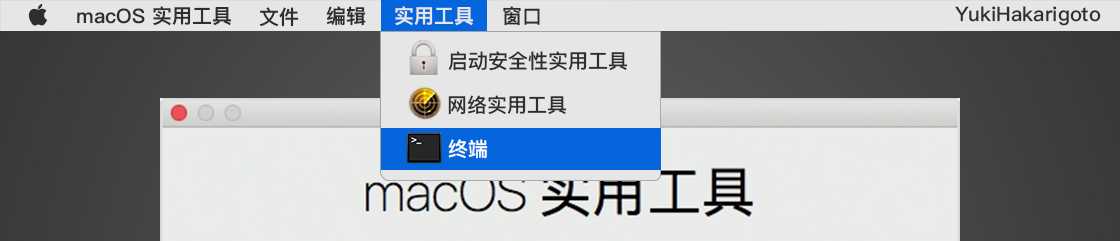
4.在终端中输入:「csrutil disable」后回车关闭mac的sip(System Integrity Protection)。
5.接着重启mac

6.打开系统偏好设置-安全性与隐私-通用
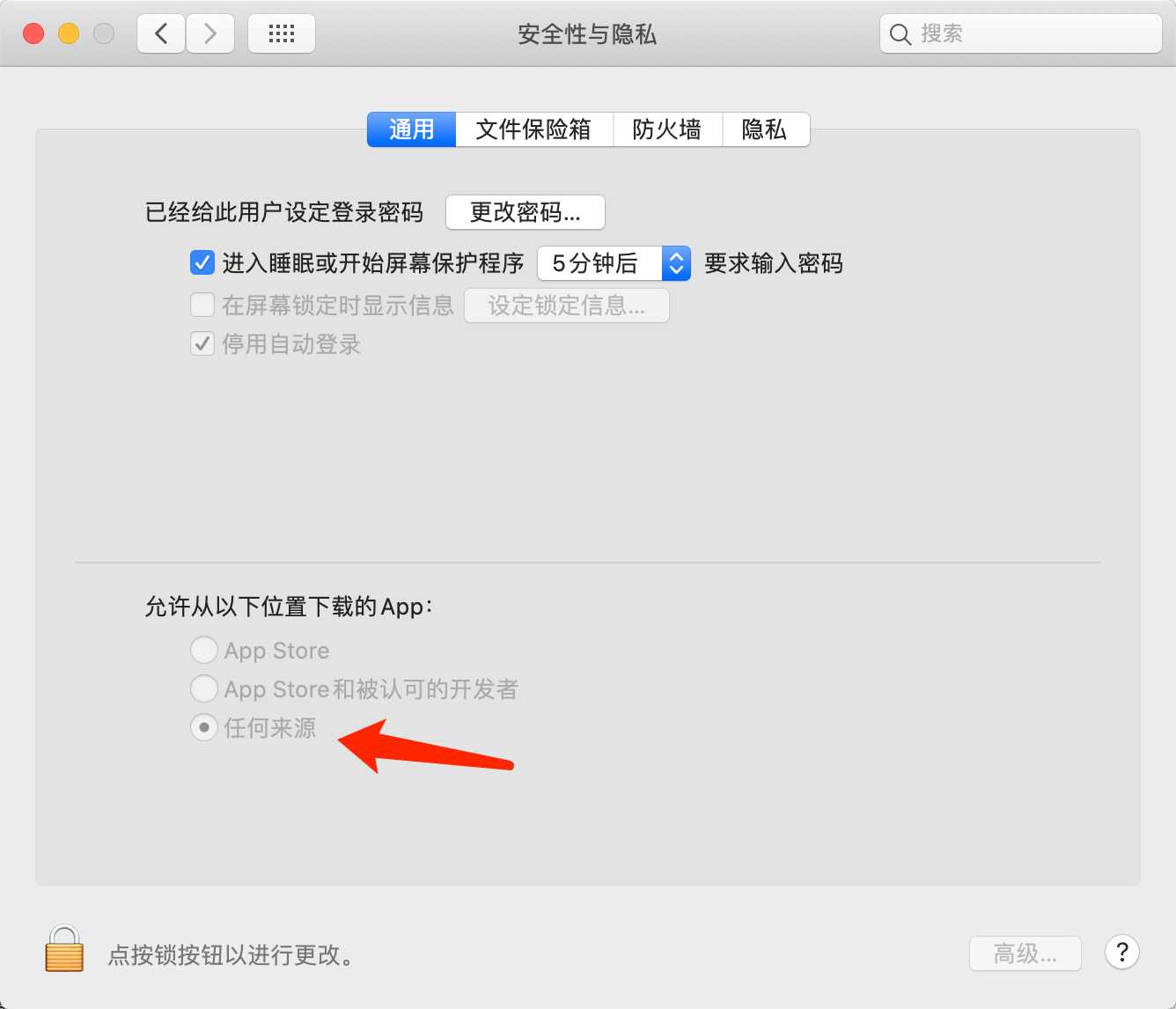
打开虚拟机黑屏的原因是没有选中任何来源,而要有这个选项则必须关闭SIP。
7.为了安全起见,最后还是要把SIP打开,在关闭的地方输入「csrutil enable,然后重启mac
关于SIP的操作具体可以参考少数派的这篇文章:https://sspai.com/post/55066
原文:https://www.cnblogs.com/kay08/p/13778385.html